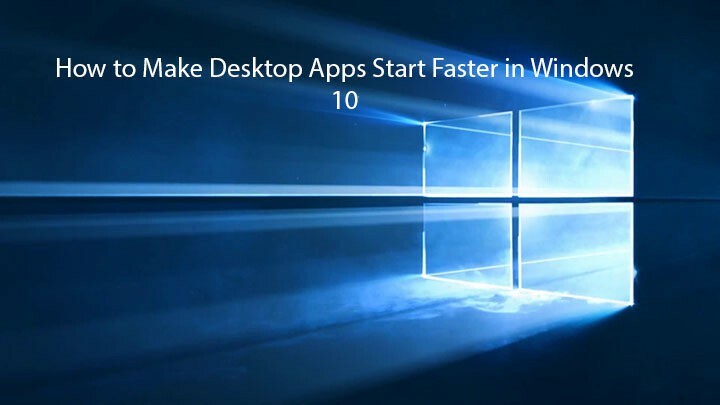
Ši programinė įranga leis jūsų tvarkyklėms veikti ir veikti, taip apsaugant jus nuo įprastų kompiuterio klaidų ir aparatūros gedimų. Dabar patikrinkite visus tvarkykles atlikdami 3 paprastus veiksmus:
- Atsisiųskite „DriverFix“ (patikrintas atsisiuntimo failas).
- Spustelėkite Paleiskite nuskaitymą rasti visus probleminius vairuotojus.
- Spustelėkite Atnaujinti tvarkykles gauti naujas versijas ir išvengti sistemos sutrikimų.
- „DriverFix“ atsisiuntė 0 skaitytojų šį mėnesį.
„Windows 10“ pridėjo keletą pagrindinių funkcijų, tokių kaip Cortana ir virtualūs darbalaukiai. Tačiau kai kurie vartotojai nenori naudoti tų funkcijų ir nori jas pašalinti iš užduočių juostos. Jei norite uždaryti paieškos ir užduočių rodymo mygtuką užduočių juostoje, galite tai padaryti vos keliais paspaudimais.
„Cortana“ ir virtualūs darbalaukiai yra naudingos funkcijos, tačiau jei neplanuojate jų naudoti, arba jei jos tiesiog yra užimanti per daug vietos užduočių juostoje galite juos lengvai paslėpti.
Slėpti paiešką / užduočių rodinį iš užduočių juostos
„Cortana“ yra su savo paieškos juosta ir ši paieškos juosta gali užimti šiek tiek vietos užduočių juostoje, tačiau ją galite paslėpti vykdydami šias instrukcijas:
- Dešiniuoju pelės mygtuku spustelėkite tuščią vietą užduočių juostoje.
- Meniu eikite į „Cortana“.
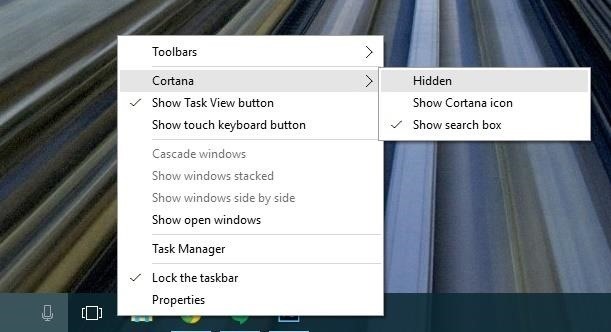
- Turėsite tris galimas parinktis: Paslėpta, Parodykite „Cortana“ piktogramą ir Rodyti paieškos laukelį. Pasirinkite norimą, mūsų atveju tai paslėpta parinktis.
- Tai visiškai paslėps „Cortana“ paieškos juostą iš užduočių juostos, tačiau jūs galite ją įgalinti tokiu pačiu būdu.
Kalbant apie Užduoties vaizdas mygtuką, procesas yra dar greitesnis ir norint jį išjungti, reikia atlikti tik šiuos veiksmus:
- Dešiniuoju pelės mygtuku spustelėkite tuščią vietą užduočių juostoje.
- Meniu spustelėkite mygtuką Rodyti užduoties rodinį, kad jį panaikintumėte. Tai visiškai pašalins mygtuką Užduočių peržiūra iš užduočių juostos. Jei norite to sugrąžinti, tiesiog pakartokite procesą.
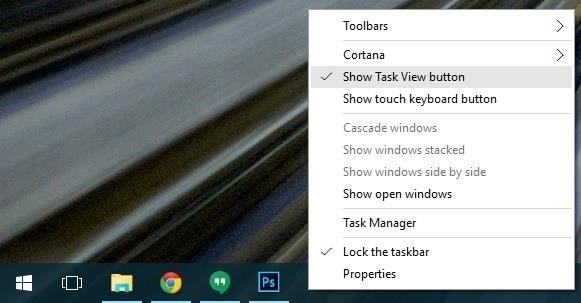
Jei nenaudojate virtualių darbalaukių ar „Cortana“, nėra jokios priežasties juos rodyti užduočių juostoje. Kaip matote, paslėpti paieškos ir užduočių rodymo mygtuką yra gana paprasta. Nėra jokių „Registry“ pakeitimų, todėl galite greitai užbaigti darbą per vieną minutę.
Be to, pašalinus šiuos elementus, užduočių juostoje atsiras daugiau vietos svarbioms programoms.

Žinoma, tiesiog pašalinę paieškos laukelį, taip pat neišjungsite „Cortana“. Jei norite visiškai išjungti „Microsoft“ padėjėją, galite vadovautis instrukcijomis, pateiktomis šį vadovą.
Jei turite klausimų ar komentarų, tiesiog kreipkitės į toliau pateiktus komentarus.
SUSIJED PATIKRINIMAI:
- Padarykite „Windows 10“ užduočių juostos meniu Pradėti panašų į „Windows 7“
- Kaip sukurti atsarginę užduočių juostos kopiją sistemoje „Windows 10“, 8.1
- NUSTATYTI: „Windows 10“ mirksi užduočių juostos piktogramos


